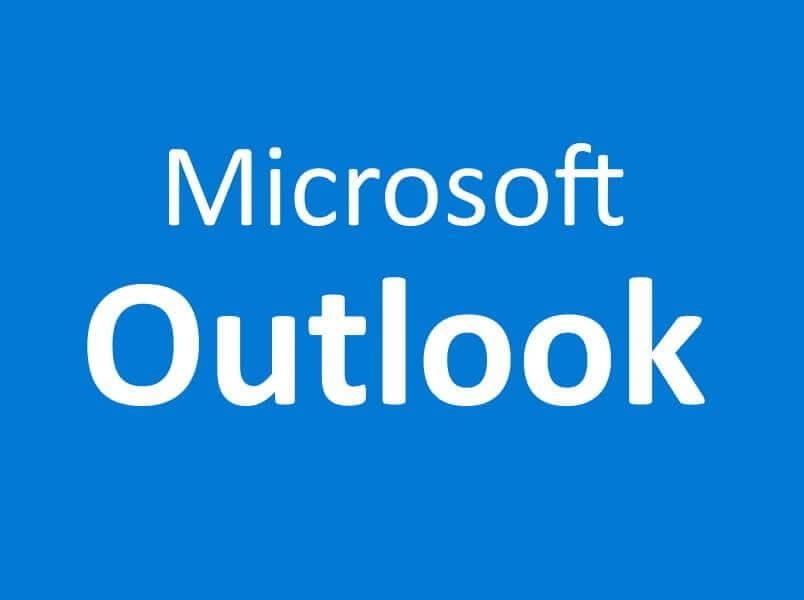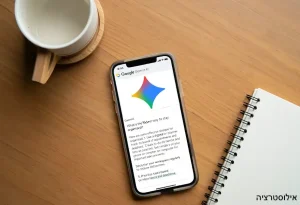גם אותנו החתימה הזו עיצבנה, עד שהחלטנו להחליף אותה באחת אחרת שבה מופיע השם המלא והתפקיד שלנו בחברה שבה אנו עובדים. אפליקציית אאוטלוק מאפשרת גם להסיר את החתימה הזו לצמיתות ולשלוח מיילים ללא חתימה.
איך מסירים את החתימה "קבל Outlook עבור Android"
פתחו את אפליקציית אאוטלוק במכשיר האנדרואיד שלכם. לחצו על סמל ה- Outlook שנמצא בפינה הימנית העליונה של החלון.
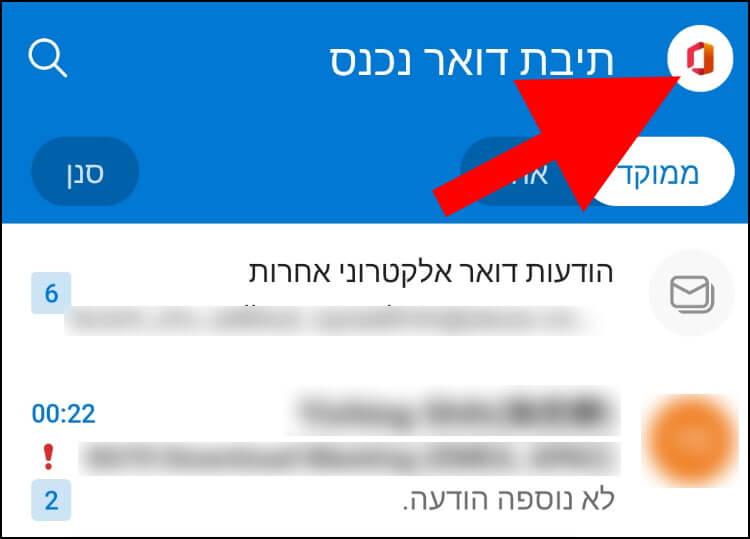
בתפריט שנפתח בצד ימין של החלון, לחצו על הסמל בצורת גלגל שיניים (הגדרות) שנמצא בפינה הימנית התחתונה של החלון.
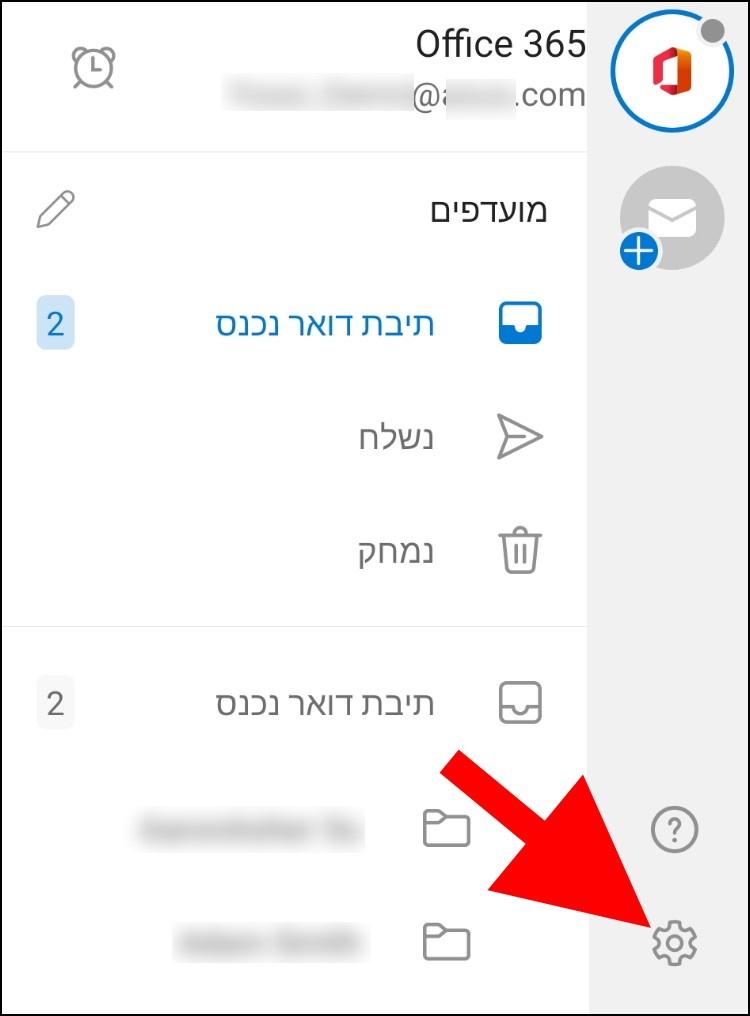
בחלון ההגדרות, לחצו על "חתימה".
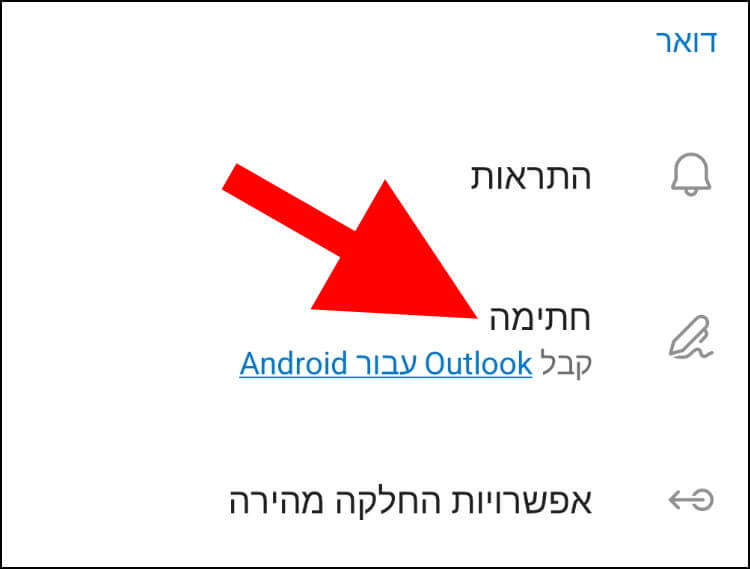
בחלון החתימה, מיחקו את החתימה המופיעה כברירת מחדל ולאחר מכן לחצו על ה- "V" שנמצא בפינה השמאלית העליונה של החלון. קחו בחשבון שמחיקת החתימה תגרום לכך שבמיילים שתשלחו לא תופיע חתימה.
אם אתם רוצים להוסיף חתימה אישית למיילים שאתם שולחים, תוכלו להחליף את החתימה המופיעה כברירת מחדל.
הקלידו בשדה החתימה את הטקסט שאתם רוצים שיופיע בה ולאחר מכן לחצו על ה- "V" שנמצא בפינה השמאלית העליונה של החלון. בדרך כלל, מומלץ להוסיף את השם הפרטי, שם המשפחה והתפקיד שלכם בחברה שבה אתם עובדים.
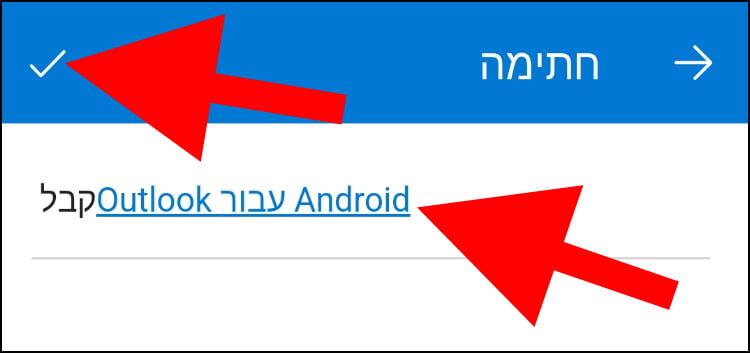
כעת, החתימה החדשה שהוספתם תופיע בכל המיילים שתשלחו דרך אפליקציית אאוטלוק.